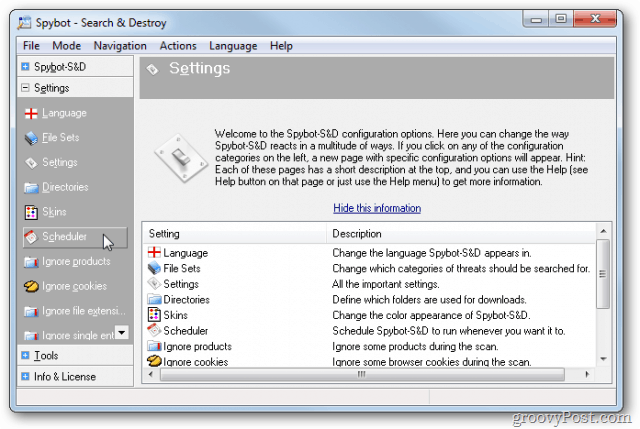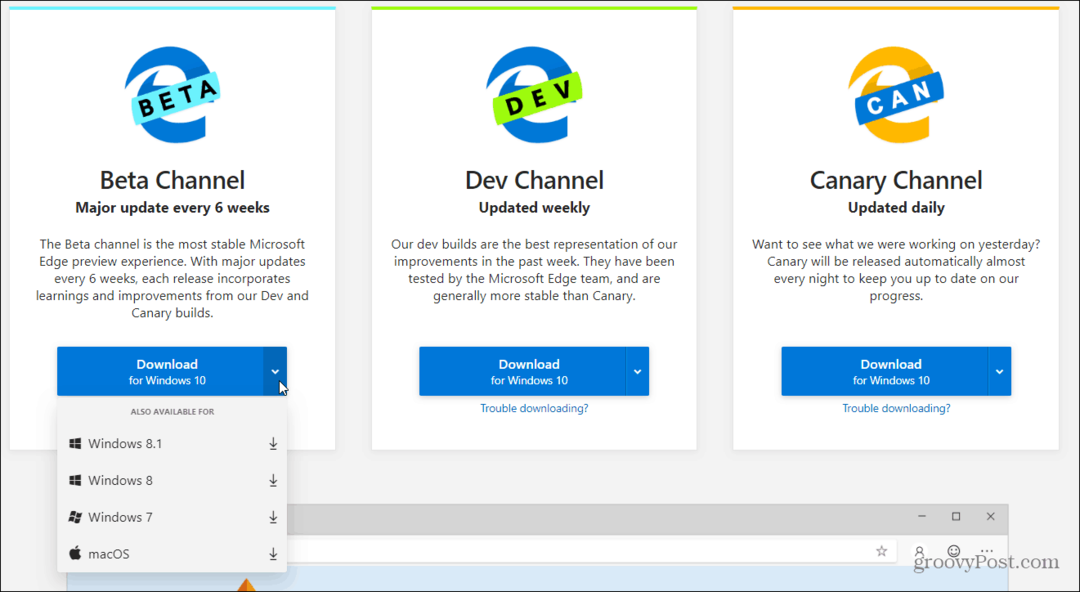Como criar um ponto de acesso móvel no Windows 11
Microsoft Windows 11 Herói / / September 16, 2021

Última atualização em

Pode chegar um momento em que você precisa configurar seu PC com Windows 11 em um ponto de acesso móvel. Veja como fazer.
Em uma situação em que você precisa transformar seu PC com Windows 11 em um hotspot móvel. Isso permite que você conecte dispositivos móveis ao sinal Wi-Fi do PC. Isso pode ser útil quando você mora em uma área rural, por exemplo.
Crie um Hotspot Móvel no Windows 11
Primeiro, abra as configurações no menu Iniciar ou use o atalho de tecladoTecla Windows + I para abrir as configurações diretamente.
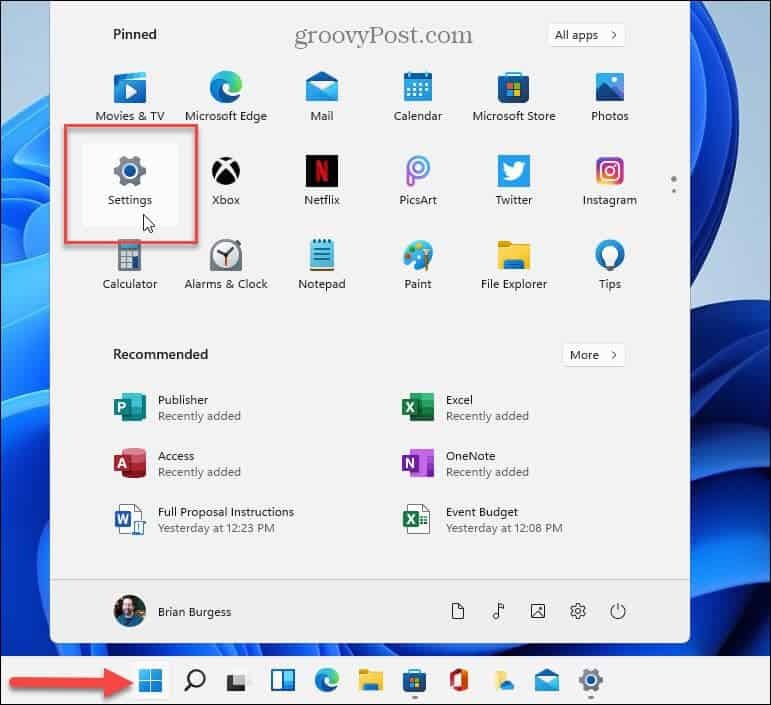
Depois de abrir as configurações, clique em Rede e Internet na lista de itens à esquerda.
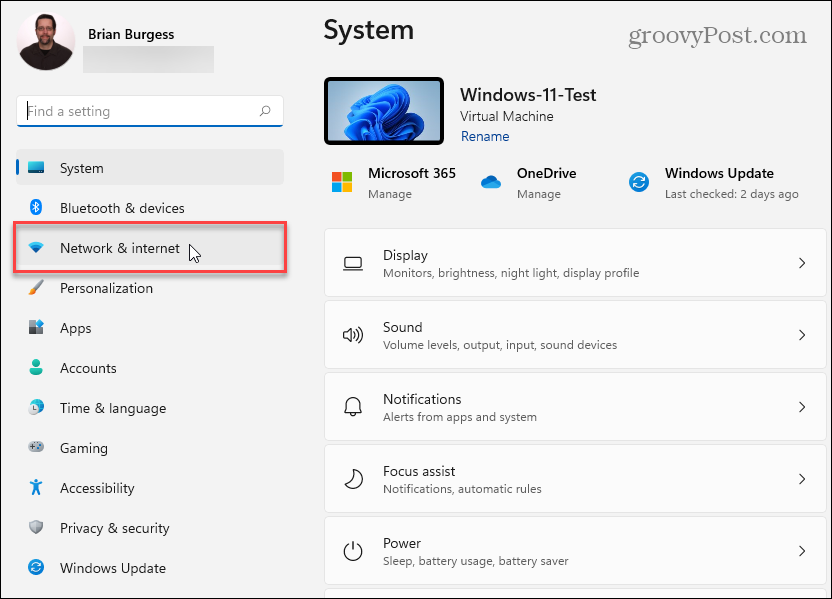
Agora, na lista de itens à direita, clique em Hotspot móvel.
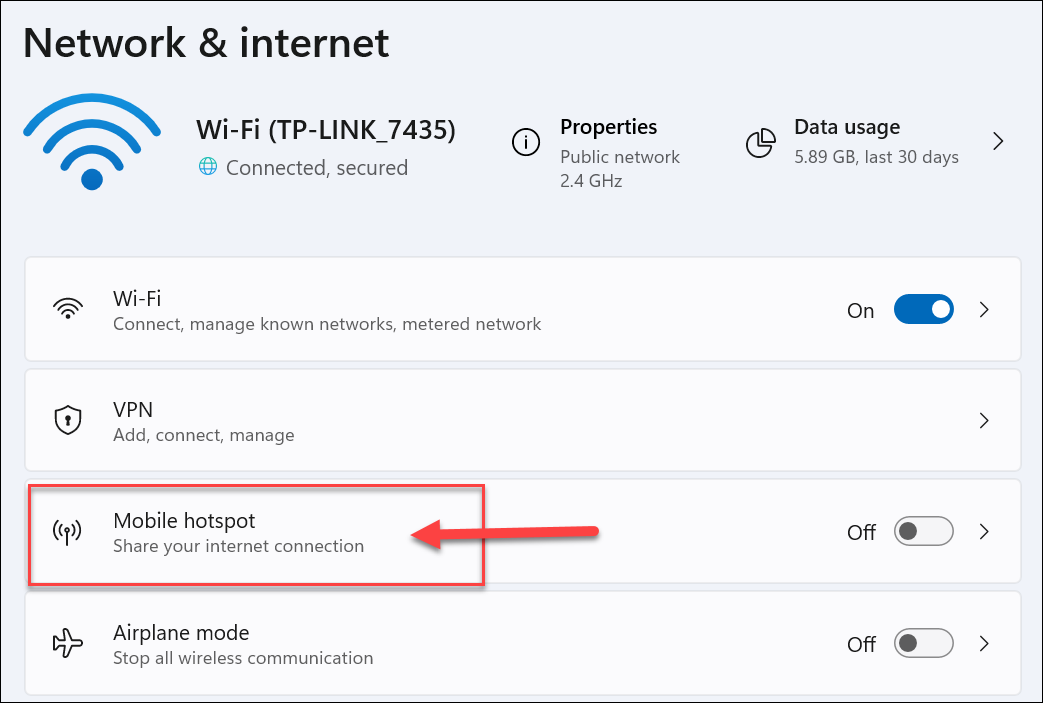
Quando a seção Mobile Hotspot for aberta, você encontrará várias opções. Antes de ativar o “Mobile Hotspot”, você deve configurá-lo.
Certifique-se de alternar “Compartilhar minha conexão com a Internet de” para Wi-Fi ou Ethernet - o que funcionar melhor para sua situação. No meu exemplo, estou usando Wi-Fi, mas se o seu PC estiver com fio, use Ethernet.
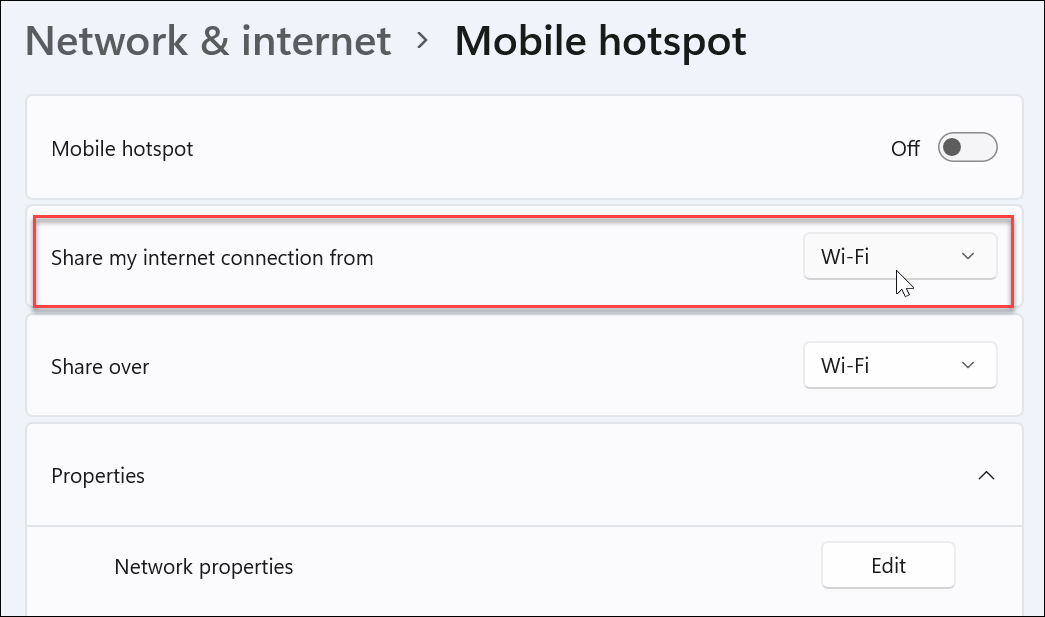
O próximo item da lista é escolher como você irá “Compartilhar” a conexão. Em geral, você não terá problemas com o Wi-Fi, mas pode usar Bluetooth ou Ethernet, se estiver conectado.
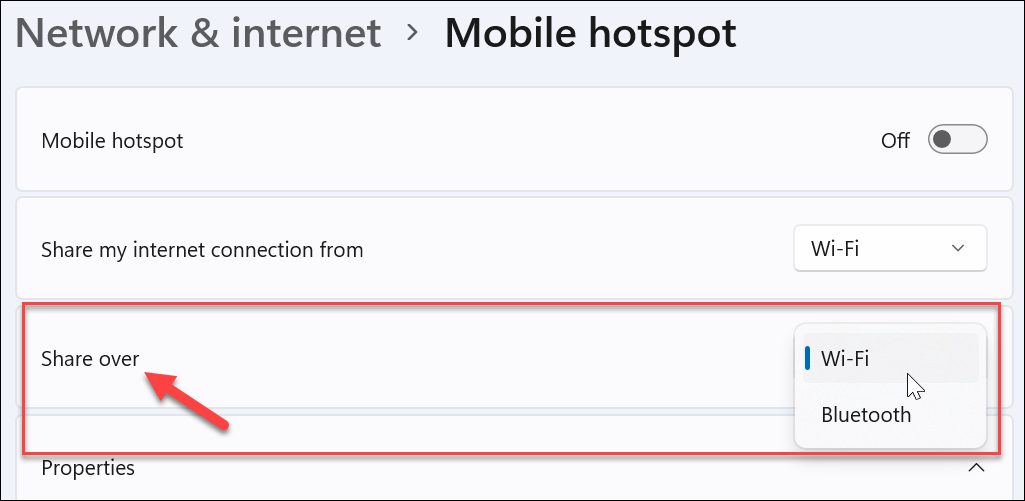
Agora, na seção “Propriedades”, clique no Editar botão.
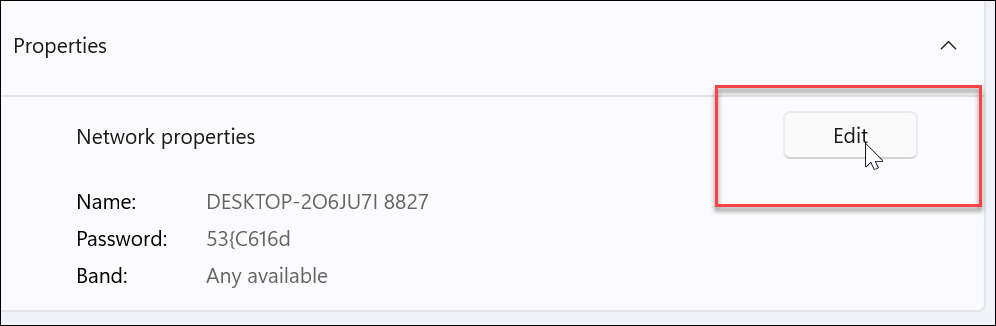
Em seguida, defina o nome da rede (algo fácil de encontrar) - uma senha para os usuários se conectarem a ela. E a banda da rede, ou seja, 5 GHz ou 2,4 GHz. Se você não tiver certeza, defina a opção “Qualquer disponível”. Depois de fazer suas seleções, clique no Salve botão.
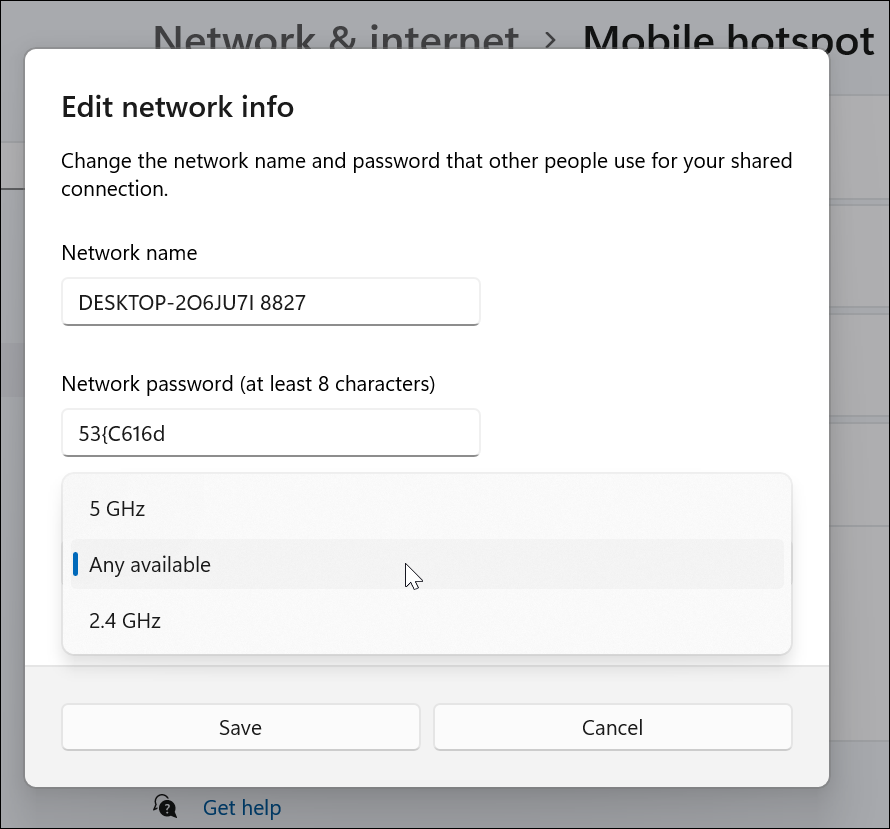
Agora que você configurou o ponto de acesso, ligue o “Hotspot móvel" trocar.
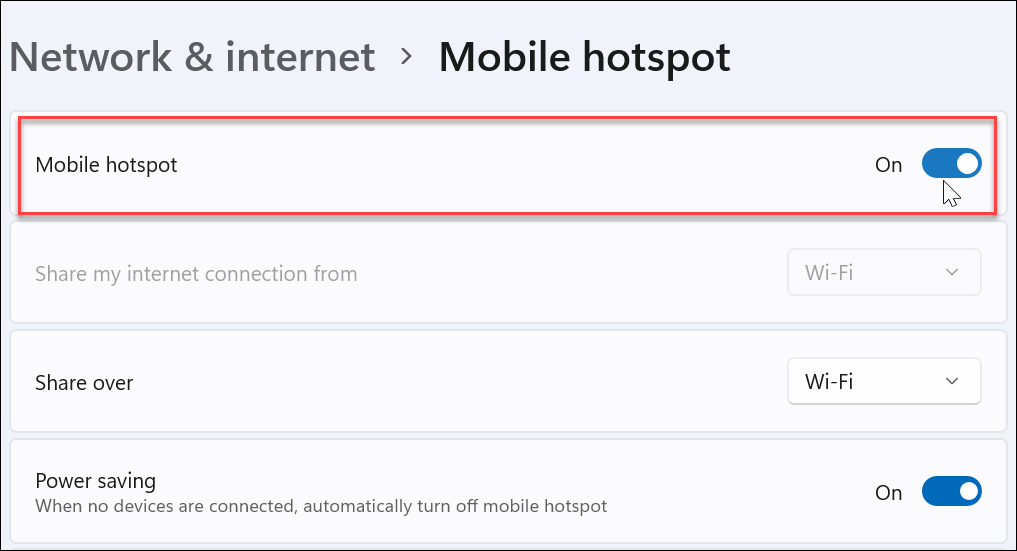
Conecte-se ao Windows 11 Mobile Hotspot
Conectar seu dispositivo ao ponto de acesso do Windows 11 que você criou é muito fácil. Inicie as configurações de rede do seu dispositivo para encontrar e se conectar a ele. Por exemplo, aqui, estou usando um iPhone para encontrar e me conectar ao ponto de acesso. Eu vou para Configurações> Wi-Fi, encontre o ponto de acesso e conecte-se a ele inserindo a senha e toque em Juntar.
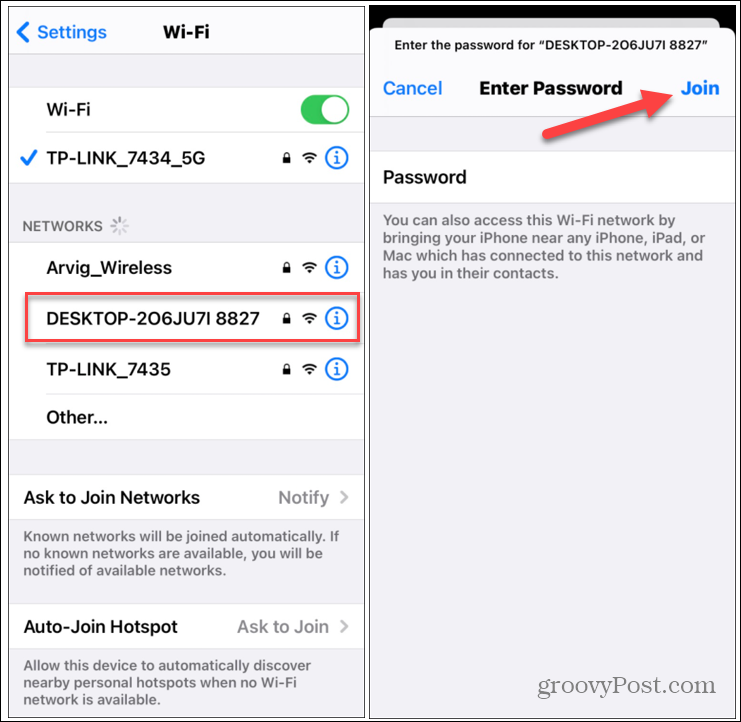
Também é importante notar que o Windows 11 inclui um modo de “Economia de energia”. Ligue-o se quiser que o Windows desligue o ponto de acesso se nenhum dispositivo estiver conectado a ele. Isso ajudará a economizar bateria ao longo do dia.
Claro, se você não quiser mais usar seu PC como ponto de acesso, pode desligar o interruptor.
Isso é tudo - um processo direto. E se você ainda não usa o Windows 11, veja como criar um ponto de acesso móvel no Windows 10.
Para mais informações sobre o novo sistema operacional, confira nossos outros guias, como movendo o botão Iniciar para a esquerda, desinstalando aplicativos, ou como abrir Gerenciador de Tarefas no Windows 11.
Como limpar o cache, os cookies e o histórico de navegação do Google Chrome
O Chrome faz um excelente trabalho ao armazenar seu histórico de navegação, cache e cookies para otimizar o desempenho do seu navegador online. Seu modo de ...
Correspondência de preços na loja: como obter preços on-line ao fazer compras na loja
Comprar na loja não significa que você precise pagar preços mais altos. Graças às garantias de correspondência de preços, você pode obter descontos online enquanto faz compras em ...
Como presentear uma assinatura do Disney Plus com um vale-presente digital
Se você tem gostado do Disney Plus e deseja compartilhá-lo com outras pessoas, veja como comprar uma assinatura Disney + Gift para ...
Seu guia para compartilhar documentos em Documentos, Planilhas e Apresentações Google
Você pode colaborar facilmente com os aplicativos do Google baseados na web. Este é o seu guia para compartilhar no Documentos, Planilhas e Apresentações Google com as permissões ...